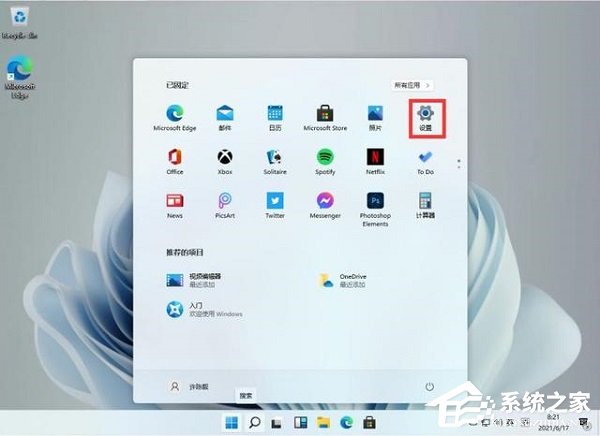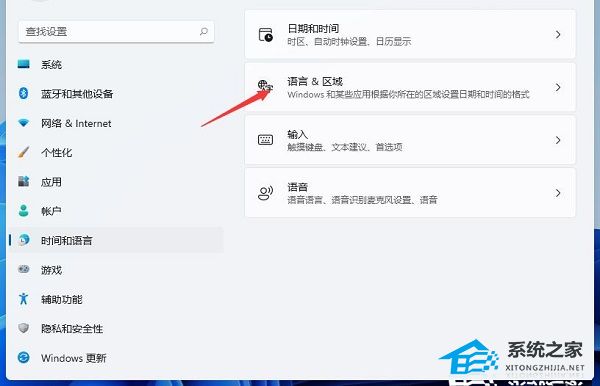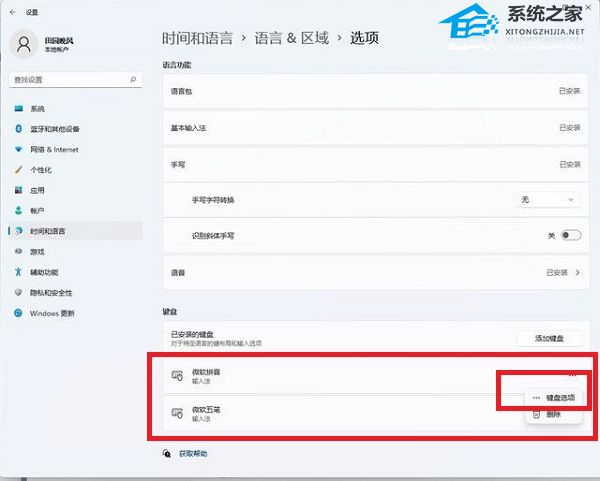| Win11系统无法输入中文怎么办 | 您所在的位置:网站首页 › 无法输入中文怎么办 › Win11系统无法输入中文怎么办 |
Win11系统无法输入中文怎么办
|
当前位置:系统之家 > 系统教程 > Win11系统无法输入中文怎么办
Win11系统无法输入中文怎么办-Win11不能打字只能打英文的解决方法
时间:2024-03-15 11:41:33 作者:永煌 来源:系统之家 1. 扫描二维码随时看资讯 2. 请使用手机浏览器访问: https://m.xitongzhijia.net/xtjc/20240315/297640.html 手机查看 评论 反馈  网盘下载
【3月版3.13】Windows11 23H2 22631.3296 X64 官方正式版
网盘下载
【3月版3.13】Windows11 23H2 22631.3296 X64 官方正式版
大小:5.68 GB类别:Windows 11系统 长时间的使用Win11系统难免会遇到一些问题,例如最近有一些小伙伴就碰到了无法输入中文的情况,这对于需要进行中文输入的用户来说无疑是一大障碍。因此我们就需要去解决这个问题,那么要如何操作呢?下面就一起来试试小编所带来的三个方法吧。 Win11不能打字只能打英文的解决方法 方法一 1. 点击左下角任务栏中的“开始”,选择菜单列表中的“设置”。
2. 进入到新的界面后,点击左侧栏中的“时间和语言”选项,随后点击右侧中的“语言&区域”,再点击其中的“中文(简体,中国)”右侧的三个点图标。
3. 然后点击“微软拼音”右侧的三个点,选择列表中的“键盘选项”。
4. 然后找到其中的“兼容性”,最后将其开关按钮打开即可。
方法二 卸载原本的输入法重新安装。 方法三 如果无法解决那就是系统方面的问题了。你需重装系统来解决此问题。 推荐下载系统:Windows11 23H2 X64 官方正式版 Windows11 23H2 X64 官方正式版是一款相当优秀的装机系统,不仅保留大部分功能,保留 Edge 浏览器,办公学习必选的精品装机系统,完美支持新老机型。
以上就是系统之家小编为你带来的关于“Win11系统无法输入中文怎么办-Win11不能打字只能打英文的解决方法”的全部内容了,希望可以解决你的问题,感谢您的阅读,更多精彩内容请关注系统之家官网。 标签 win11教程Win11表情符号面板打开是空白怎么办 下一篇 > Win11使用Microsoft Defender脱机扫描的完整步骤-【图文】 相关教程 Win11微软商店提示无法安装此应用程序怎么办 Win11如何在安全中心添加排除项 Win11锁屏界面Windows聚焦不更新图片怎么办 Win11快速访问记录怎么清除 Win11在注册表中彻底删除文件残留的方法-【实... Win11蓝牙连接问题:7种常用的蓝牙故障排除方... Win11如何局域网共享-Windows11局域网共享设... Win11装机中禁用BitLocker加密的两种方法-【... Win11电脑默认应用设置怎么创建关联 Win11就近共享接收不了文件怎么办
Win11打开方式选择其他应用没反应怎么办?【有效解决】 
Win11自带屏幕录制怎么打开?Win11打开自带的屏幕录制功能方法 
Win11 23H2和22H2哪个更稳定?选哪个版本好? 
Win11如何关闭了解此图片?Win11关闭了解此图片的方法 发表评论共0条  没有更多评论了
没有更多评论了
评论就这些咯,让大家也知道你的独特见解 立即评论以上留言仅代表用户个人观点,不代表系统之家立场 |
【本文地址】